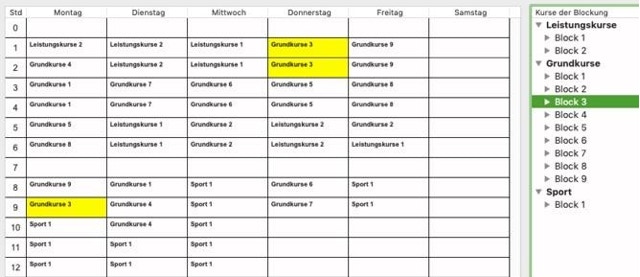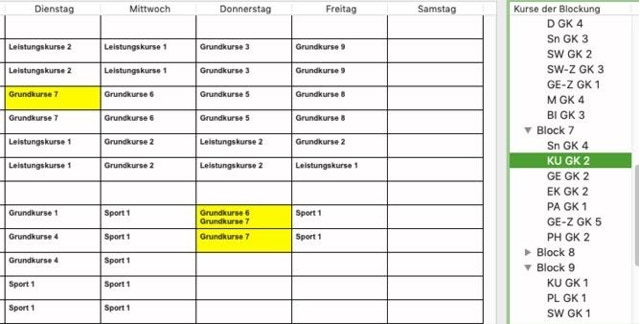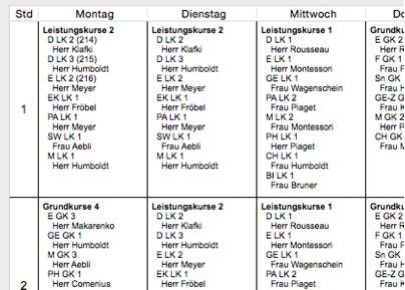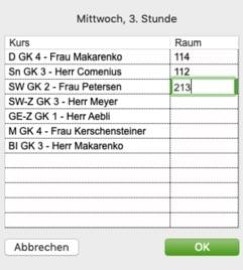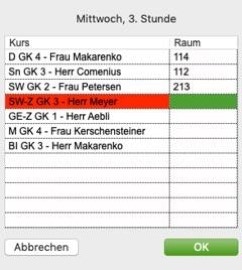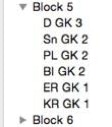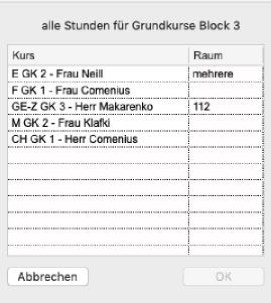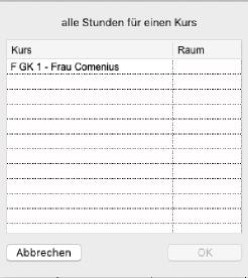Die Übernahme des Stundenplans für die Kurse in ihrer Jahrgangsstufe erfolgt in einem eigenen Fenster. Im Stundenplanfenster können Sie für jedes Halbjahr den im Organisationsfenster definierten Kursen und deren Blockung Stundenpläne zuordnen.
Aus den von ihnen eingegebenen Stundenplandaten kann IBIZA dann individuelle Stundenpläne für jeden Schüler der Jahrgangsstufe generieren.
Zunächst wählen Sie im Halbjahresmenü das Halbjahr, für das Sie den Stundenplan eingeben oder bearbeiten wollen. Beim Öffnen des Fensters ist das aktuelle Halbjahr eingestellt.
In der Blockliste sehen Sie dann für das gewählte Halbjahr eine Übersicht über alle Teilblockungen und Blöcke der aktuellen Blockung dieses Jahrgangs.
Wenn Sie einen Block in der Liste aufklappen, haben Sie einen Überblick über alle Kurse dieses Blocks.

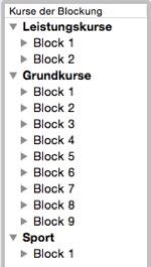
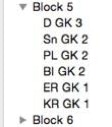
Nachdem der Stundenplaner den Plan für ihre Stufe erstellt hat, können Sie ihn hier in IBIZA übernehmen. Dazu bewegen Sie per „Drag and Drop“ einen kompletten Block aus der Blockliste an die vorgesehene Stelle im Stundenplan. Auf diese Weise können Sie schnell den kompletten Stundenplan für ihre Stufe eingeben. Nachdem Sie das für alle Blöcke gemacht haben, könnte ihr Plan etwa folgendermaßen aussehen:
Wenn Sie einen Block in der Blockliste auswählen, werden im Plan die Zeiten, zu denen Kurse dieses Blocks stattfinden, wie im Bild oben gelb unterlegt. Gleiches gilt, wenn Sie in der Blockliste einen einzelnen Kurs auswählen.
Häufig reicht es nicht aus, die kompletten Blöcke in den Plan zu setzen. Die einzelnen Kurse werden manchmal vom Stundenplaner nicht komplett im Block belassen, sondern im Stundenplan einzeln auf unterschiedliche Zeiten verteilt. Wenn sich in einem Block zum Beispiel 3-stündige und 4-stündige Kurse befinden, ist das in jedem Fall nötig.
Sie können das im Stundenplan nachbilden, indem Sie nicht den ganzen Block, sondern aus dem aufgeklappten Block einzelne Kurse an die vom Stundenplaner vorgesehene Stelle im Stundenplan schieben.
Manchmal ist es sogar notwendig, Kurse aus unterschiedlichen Blöcken zu gemeinsamen Zeiten im Stundenplan stattfinden zu lassen. Auch dieser Fall lässt sich im Stundenplan nachbilden, wenn Sie Kurse einzeln an die geplante Stelle im Plan setzen. Beachten Sie aber, dass IBIZA an dieser Stelle nicht noch einmal überprüft, ob eine solche Konstellation möglich ist. Ein solcher Fall muss also zuvor von ihnen geprüft werden, damit kein Schüler zeitgleich in zwei verschiedenen Kursen unterrichtet werden soll.
In dem oben dargestellten Fall findet zum Beispiel der GK Kunst nicht am Dienstag in der 4. Stunde gemeinsam mit den anderen Kursen aus Block 7, sondern am Donnerstag in der 8.Stunde gemeinsam mit den Kursen aus Block 6 statt.
In der Werkzeugleiste finden Sie vier Werkzeuge zur Bearbeitung des Stundenplans.
Wenn Sie die Darstellung „Kurse“ auswählen, wird der Stundenplan in ausführlicher Form angezeigt:
Sie können das Fensters vergrößern, um speziell diese Darstellung besser überblicken zu können.
Das Werkzeug ändert sein Icon und Sie können hier die Darstellung wieder zurück auf die Blockübersicht stellen.
Standardmäßig ist das Werkzeug zum Bearbeiten des Stundenplans ausgewählt.
Wenn dieses Werkzeug ausgewählt ist, führt ein Klick auf eine konkrete Stunde im Stundenplan dazu, dass sich ein Fenster öffnet, in dem die zu der Zeit im Stundenplan eingetragenen Kurse angezeigt werden.
Hier haben Sie die Möglichkeit für alle diese Kurse den Raum einzutragen, in dem der jeweilige Kurs zu diesem Zeitpunkt stattfinden soll.
Gleichzeitig haben Sie aber auch die Möglichkeit einzelne Kurse für diese Stunde aus den Stundenplan zu löschen. Sie drücken die ALT-Taste und klicken den Kurs in der Liste an. Der Eintrag wird rot unterlegt und nach der Bestätigung der Eingaben mit dem OK-Knopf wird der Kurs an dieser Stelle aus dem Stundenplan gelöscht.
Sie können auch alle Kurse eines Blocks gleichzeitig bearbeiten.
Dazu verwenden Sie die Blockliste aller Kurse.
Mit einem Ctrl-Klick auf den Block öffnen Sie das Bearbeitungsfenster, in dem alle Kurse dieses Blocks angezeigt werden. Wenn Sie hier für einen Kurs einen Raum eintragen, wird dieser Raum für alle Stunden des Kurses im Stundenplan vorgesehen.
Sollten für einen Kurs bereits mehrere unterschiedliche Räume im Laufe der Woche vorgesehen sein, so wird dies durch die Eintragung „mehrere“ angezeigt.
Wenn Sie hier einen Kurs rot markieren, wird er aus allen Eintragungen im Stundenplan gelöscht.
Mit einem Ctrl-Klick auf einen einzelnen Kurs in der Blockliste öffnen Sie das Bearbeitungsfenster nur für diesen Kurs. Sie können den Raumeintrag nur für diesen einen Kurs ändern. Auch den einzelnen Kurs können Sie rot markieren und ihn damit aus allen Eintragungen im Stundenplan löschen.